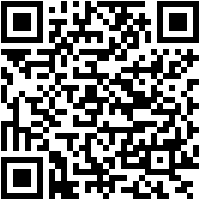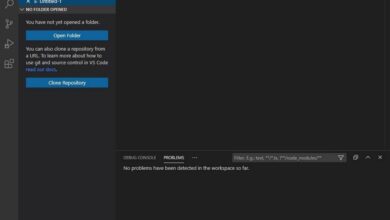Comment supprimer des fichiers qui ne peuvent être supprimés sur aucun appareil? Guide étape par étape

S’il nous arrivait qu’en vérifiant notre appareil mobile et aussi notre ordinateur nous trouvions des fichiers que nous ne pouvons pas supprimer de manière traditionnelle comme nous le faisons avec d’autres, nous sommes en présence de fichiers qui sont appelés «protégés par le système d’exploitation» .
Cela peut être dû au fait qu’il appartient aux applications en cours d’utilisation et que la suppression peut entraîner leur dysfonctionnement. Une autre source peut être que les applications que nous n’avons plus installées ont laissé ces fichiers.
La troisième cause pour laquelle ces fichiers protégés peuvent exister est pour ceux que le système d’exploitation utilise pour son fonctionnement normal. Nous parlerons dans cet article des fichiers que nous pouvons supprimer et pourquoi ils existent sur nos appareils , nous présenterons également les meilleurs outils afin que vous puissiez les supprimer sans problème.
Pourquoi y a-t-il des données qui ne peuvent pas être supprimées de mon ordinateur?

Si nous avons peu d’espace sur notre disque dur pour stocker des données, l’une des premières étapes que nous prenons est de supprimer les fichiers temporaires, les cookies et tous les autres fichiers indésirables que nous avons dans le navigateur ou dans le système d’exploitation lui-même.
Lorsque nous réalisons que nous avons encore besoin de plus d’espace, nous commençons à analyser les données que nous pouvons supprimer. À ce moment, nous avons des doutes sur les données que nous ne pouvons pas supprimer de notre ordinateur .
Le système d’exploitation est composé de différentes hiérarchies de dossiers, qui stockent les commandes pour le travail correct et efficace du logiciel. Certaines de ces données sont destinées à faciliter et à gérer les ressources afin que le matériel soit accessible ainsi que d’autres parties du logiciel.
De cette manière, le système d’exploitation considère ces données comme vitales en son sein, elles sont donc protégées et généralement cachées.
Il s’ensuit que nous ne pouvons pas effacer ce type de données pour obtenir une plus grande capacité de stockage sur disque , car cela nuirait considérablement au système d’exploitation et au bon fonctionnement du matériel.
Est-il dangereux de supprimer ces fichiers protégés par le système?
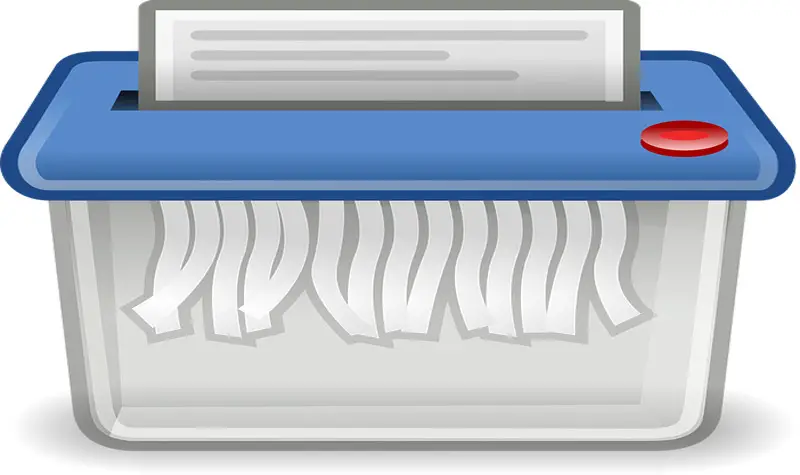
Il existe, comme nous l’avons mentionné ci-dessus, d’autres fichiers qui sont protégés par le système et sont ceux qui sont utilisés par d’autres applications qui, si nous les supprimons, le plus que nous pouvons causer est que ces mêmes programmes ne fonctionnent pas correctement.
De là, il s’ensuit que nous devons effectuer une analyse préliminaire pour déterminer si les applications que nous avons installées sur notre appareil sont toutes nécessaires, donc si nous en trouvons qui ne le sont pas, nous pouvons les supprimer et en même temps nous pouvons supprimer toutes les données que le système fonctionnement protégé pour eux de travailler.
Nous concluons donc qu’après une étude précédente, supprimer ce type de données protégées par le système n’est pas dangereux , il faut simplement faire attention à ne supprimer que celles-ci et à ne pas toucher quelqu’un d’autre.
Étapes pour supprimer rapidement et facilement un fichier non supprimable de votre ordinateur Windows ou Mac
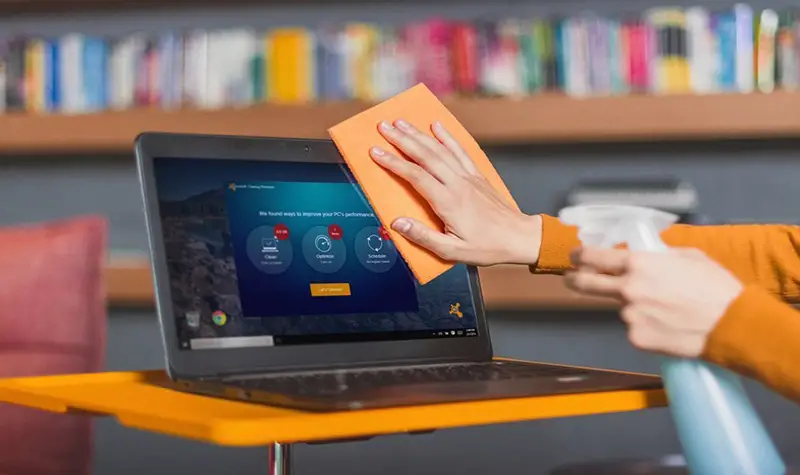
Nous montrerons ci-dessous comment supprimer un fichier qui est protégé sur notre ordinateur:
Depuis le terminal
Pour éliminer les fichiers générés par le système d’exploitation Windows, nous devrons:
- Aller à l’explorateur de fichiers
- Nous sélectionnons «Disque local (C)»
- Nous choisissons le dossier «Program Files (x86)»
- Nous recherchons l’option que nous voulons supprimer
- Nous faisons un clic droit dessus
- Dans le menu contextuel, nous choisissons l’option «Propriétés»
- Nous recherchons l’onglet «Sécurité»
- Nous choisissons l’alternative «Options avancées» et cliquons dessus
- Le propriétaire apparaîtra dans la fenêtre suivante, nous choisissons «Modifier»
- Nous écrivons le nom d’utilisateur que nous avons dans la boîte activée pour l’écriture
- Nous cliquons sur «Vérifier les noms»
- Le nom apparaîtra à partir de l’emplacement, pour lequel nous sélectionnerons «Accepter»
- Nous recherchons l’option «Remplacer les propriétaires dans les sous-conteneurs et les objets» et activons cette option
- Ensuite, nous choisissons «Appliquer»
- Un encadré sur la sécurité Windows nous demandera si nous voulons vraiment appliquer ces changements, nous choisissons «OK»
- Dans l’onglet «Sécurité» , nous recherchons l’option d’édition
- Nous sélectionnons l’utilisateur administrateur et permettons à toutes les autorisations d’avoir un contrôle total
- Ensuite, nous choisissons «Accepter»
- Encore une fois dans «Accepter»
De cette façon, nous pouvons revenir au dossier que nous voulions supprimer.
Pour supprimer un fichier protégé de notre Mac, nous allons faire ce guide:
- Nous recherchons l’option «Applications»
- Nous cliquons sur «Utilitaires»
- Nous sélectionnons «Terminal» pour pouvoir exécuter les différentes commandes du système d’exploitation
- Pour cette étape nous devrons connaître le chemin du fichier, une fois que nous le saurons nous écrirons la commande «sudo chflags nouchg <chemin du fichier>»
- Nous cliquons sur «Enter»
Une autre option que nous avons est une fois que nous sommes dans «Terminal»:
- Nous écrivons la commande «sudo rm -r <chemin du fichier>»
- Cliquez sur «Enter»
- De cette façon, nous l’éliminerons par la force.
Depuis le moniteur de ressources
Pour utiliser cet outil Windows simple, nous suivrons les étapes mentionnées ci-dessous:
- Nous allons en bas à gauche de l’écran dans «Démarrer»
- Nous écrivons immédiatement «Resource Monitor»
- A ce moment une fenêtre apparaîtra avec l’application en premier lieu, nous cliquons dessus
- Nous sélectionnons l’onglet «CPU»
- Ensuite, nous recherchons des «identifiants associés»
- Dans la barre de recherche, nous écrirons le nom du fichier que nous voulons supprimer
- Nous choisissons «Rechercher»
- Le fichier à supprimer est trouvé, nous faisons un clic droit et sélectionnons l’option «Terminer le processus»
Mode sans échec
Lorsque nous ne pouvons pas supprimer un fichier, nous pouvons redémarrer notre ordinateur, mais si le problème persiste, nous devrons le faire en mode sans échec.
Pour cela, nous devrons suivre ces étapes sur notre ordinateur avec le système d’exploitation Windows:
- Nous choisissons l’option «Configuration»
- Nous allons à «Mise à jour et sécurité»
- Nous cliquons sur «Récupération»
- Nous sélectionnons «Démarrage avancé»
- Nous choisissons «Redémarrer maintenant»
- Nous passons à «Dépanner»
- Nous recherchons l’alternative «Options avancées»
- Nous sélectionnons «Paramètres de démarrage»
- Ensuite, nous choisissons «Redémarrer»
- Nous appuyons sur F4 dans l’option «Configuration de démarrage»
- Nous allons dans «Explorateur de fichiers»
- Nous recherchons le fichier que nous devons supprimer et cliquez sur «OK»
- Ensuite, nous redémarrons notre PC normalement.
Applications tierces
«MISE À JOUR ✅ Avez-vous un fichier que vous ne pouvez pas supprimer normalement sur votre système? ⭐ ENTREZ ICI ⭐ et découvrez comment vous en débarrasser ✅ FACILE et RAPIDE ✅»
Il existe différents programmes tiers qui font ce travail pour nous. Nous détaillerons ce sujet plus tard, en vous montrant quels sont les meilleurs outils pour supprimer les fichiers protégés.
Comment supprimer un fichier qui ne sera pas supprimé sur Android et iOS?
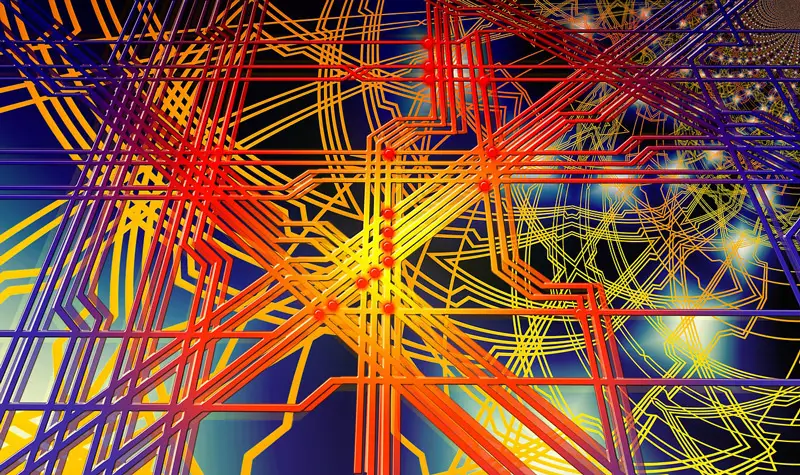
Comme pour notre ordinateur, la même chose se produit également sur nos appareils mobiles, il y a des données qui sont protégées et nous ne pouvons pas les supprimer.
Nous vous présenterons immédiatement les étapes à suivre pour supprimer ce type de fichiers en fonction du système d’exploitation que nous avons sur notre mobile.
Supprimer sur Android
Pour supprimer un fichier, nous devrons télécharger l’application SD Maid. Une fois installé, nous effectuerons ces étapes:
- Nous ouvrons l’application et allons dans «Explorer»
- Nous recherchons le fichier que nous voulons supprimer
- Nous choisissons «Supprimer»
Supprimer sur iPhone
Pour notre iPhone, nous téléchargerons Try iMyfone Umate Pro, nous ferons ces étapes une fois l’application installée:
- Nous ouvrons l’application
- Nous choisissons «Scan»
- Nous sélectionnons le fichier que nous devons supprimer
- Nous choisissons «Ok»
Télécharger iMyFone Umate Pro Windows
Télécharger iMyFone Umate Pro macOS
Liste des meilleurs outils et applications pour supprimer les données protégées sur votre mobile ou votre ordinateur
Lorsque nous devons éliminer les données non tissées sur notre mobile et notre ordinateur, nous pouvons choisir ces 5 outils qui sont considérés par les utilisateurs comme les meilleurs qui existent aujourd’hui.
Elles sont:
Ceci est mon dossier
Il est disponible pour Windows gratuitement. Il prend très peu de place sur le disque dur, ce qui fait de nous un outil assez simple à utiliser et en même temps puissant.
Il nous fournit des outils supplémentaires un antivirus afin que nous puissions également détecter les fichiers temporaires et les déchets que nous pouvons faire automatiquement.
Il offre également la possibilité de générer une copie du fichier supprimé.
Télécharger Ceci est mon fichier Windows
EaseUS Partition Master gratuit
Il dispose de différentes options pour contracter ce service qui a une version entièrement gratuite et les autres avec le service Premium offrent un essai de 30 jours.
Parmi les fonctionnalités les plus remarquables de cette application pour Windows est de supprimer les fichiers qui occupent une place sur le disque, y compris ceux qui sont protégés, elle peut générer des migrations du système d’exploitation vers un SSD.
Télécharger EaseUS Partition Master Free Windows
WCleaner
Disponible pour les appareils mobiles Android, avec cette application, nous pouvons supprimer toutes sortes de fichiers qui existent sur notre téléphone.
Les données que nous avons téléchargées par des applications, en particulier à partir des réseaux sociaux, ainsi que toutes ces images ou copies de sauvegarde que nous avons et qui sont bloquées avec cette application, nous ne pouvons pas les supprimer en toute sécurité.
Undeleter
Grâce à cette application, nous pouvons examiner et trouver tous les fichiers dans lesquels nous ne pouvons pas les supprimer de manière simple. Avec cet outil, nous allons non seulement détecter les fichiers, mais nous pourrons également les supprimer en très peu d’étapes.
Son téléchargement est entièrement gratuit et disponible pour les téléphones Android.
Si vous avez des questions, laissez-les dans les commentaires, nous vous répondrons dans les plus brefs délais, et cela sera également d’une grande aide pour plus de membres de la communauté. Je vous remercie!